Как выгрузить и загрузить информационную базу 1С

Андронова Александра, директор по развитию, ГК Рациональ
4 Марта 2022 / 1С:Фреш/ Время чтения: 3 минуты
Чтобы перейти из локальной версии в «облако» и наоборот, требуется выгрузка и загрузка информационной базы. Как это правильно сделать – разберем далее.
1. Как выгрузить информационную базу 1С
Выгрузка информационной базы 1С возможна только через конфигуратор. Для этого запускаем систему 1С и выбираем режим «Конфигуратор».
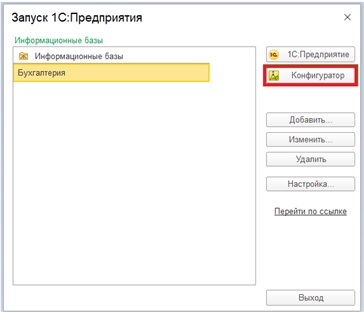
Далее заходим в меню «Администрирование» - «Выгрузить информационную базу».
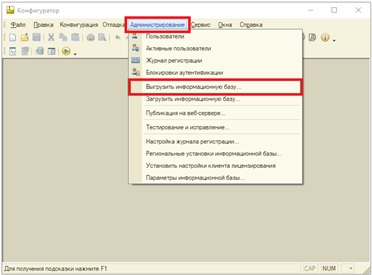
Компьютер предложит вам сохранить базу в одну из папок. Заранее проверьте, чтобы на диске или внешнем носителе, например флешке, было достаточно места. Нажимаем кнопку «Сохранить» и ждем окончания процесса. Если база выгружена, то появится окно с сообщением «Выгрузка информационной базы в файл завершена». Теперь ее можно загрузить на другой носитель или в другое приложение.
Компьютер предложит сохранить базу в одну из папок
Заранее проверьте, чтобы на диске или внешнем носителе, например флешке, было достаточно места.
2. Как загрузить информационную базу
Если же информационная база у вас уже выгружена и ее необходимо загрузить, то переходим к следующим действиям. Снова заходим в программу 1С, запускаем режим «Конфигуратор».
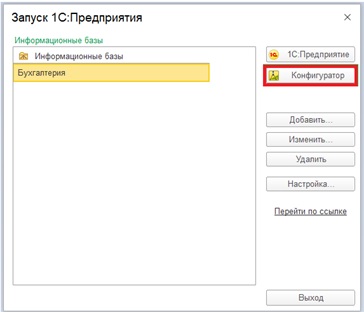
Далее заходим в меню «Администрирование» - «Загрузить информационную базу».
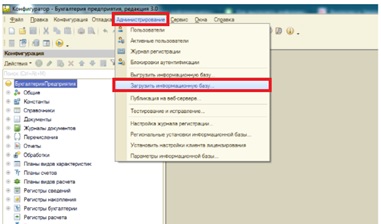
Появляется окно, в котором нужно выбрать папку, в которой хранится база. Программа выдаст предупреждение «После загрузки информационной базы работа Конфигуратора будет завершена. Несохраненные данные в открытых окнах могут быть потеряны! Продолжить?»
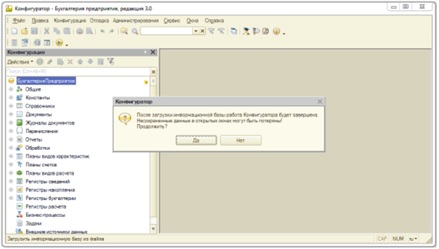
После произойдет загрузка базы, в ней можно будет продолжить работу.
3. Выгрузка и загрузка данных в приложение сервиса 1С:Фреш
Чтобы загрузить данные в облачный сервис, необходимо сначала выгрузить информационную базу в файл, создать приложение в 1С:Фреш и затем загрузить.
Обратите внимание, что выгрузка данных из системы 1С возможна только при отсутствии активных пользователей.
Заходим в программу 1С с правами администратора, выбираем раздел «Администрирование» — «Перейти в облачный сервис».
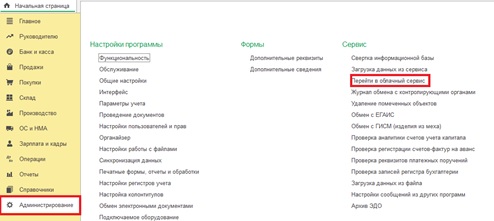
Далее в форме «Переход в облачный сервис» выбираем режим «Получить файл выгрузки для ручного переноса» и нажимаем кнопку «Далее».
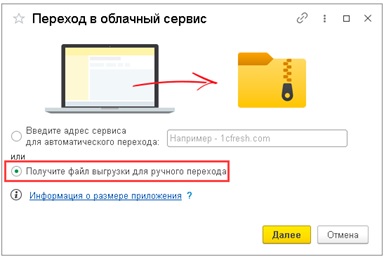
Режим выгрузки можно выбрать либо «Полный», либо «Для технической поддержки». «Полный» выбирается в большинстве случаев, а «Для технической поддержки» тогда, когда требуется разбор проблем или тестирование. Он позволяет выгрузить базу быстрее и без присоединенных файлов (картинок, документов и т.д.).
Затем останется дождаться выгрузки данных, этот процесс может занять длительное время. По завершению появится окно «Получение файла выгрузки». Выбираем папку, задаем имя и сохраняем.
Если для выгрузки данных приложения в файл предлагается форма «Выгрузить данные для перехода в сервис», то выполняем следующие действия:
- В этой форме нажимаем кнопку «Продолжить»;
- выбираем флажок «Режим выгрузки для технической поддержки»;
- дожидаемся окончания выгрузки данных и выбираем место для сохранения;
- загружаем файл в приложение сервиса.
Далее настраиваете расписание так, как вам необходимо.
Теперь вы знаете, как можно загрузить и выгрузить базу 1С.
Читайте также
Сравнение функционала 1С:Комплексная автоматизация 2 и 1С:ERP 2
Сравнение функционала 1С:Комплексная автоматизация 2 и 1С:ERP 2 Андронова Александра, директор по развитию,...
Читать дальше1С:152DOC — конструктор технической документации в области защиты информации
1С:152DOC — конструктор технической документации в области защиты информации Андронова Александра, директор по...
Читать дальшеКак работать с сервисом 1СПАРК Риски в 1С:Бухгалтерия 8
Как работать с сервисом 1СПАРК Риски в 1С:Бухгалтерия 8 Андронова Александра, директор по...
Читать дальшеВосстанавливаем доступ к приложениям 1С:Фреш
Восстанавливаем доступ к приложениям 1С:Фреш Андронова Александра, директор по развитию, ГК Рациональ 10...
Читать дальшеМагазин расширений для пользователей 1С:Фреш
Магазин расширений для пользователей 1С:Фреш Андронова Александра, директор по развитию, ГК Рациональ 11...
Читать дальше1С-ЭДО и 1C:EDI — популярные сервисы для обмена документами
1С-ЭДО и 1C:EDI — популярные сервисы для обмена документами Андронова Александра, директор по...
Читать дальше1С в облаке или в коробке?
1С в облаке или в коробке? Андронова Александра, директор по развитию, ГК Рациональ...
Читать дальше1С:Облако — почему? Основные преимущества
1С:Облако — почему? Основные преимущества Андронова Александра, директор по развитию, ГК Рациональ 13...
Читать дальше1С:Бухгалтерия 8 — какую выбрать?
1С:Бухгалтерия 8 — какую выбрать? Андронова Александра, директор по развитию, ГК Рациональ 05...
Читать дальшеКак подготовить обработку для загрузки в 1С:Фреш
Как подготовить обработку для загрузки в 1С:Фреш Андронова Александра, директор по развитию, ГК...
Читать дальшеОтслеживаем состояние своего ЕНС в ЛК на сайте ФНС России
Отслеживаем состояние своего ЕНС в ЛК на сайте ФНС России Андронова Александра, директор...
Читать дальшеМногопользовательский режим в сервисе «1С-Отчетность»
Многопользовательский режим в сервисе «1С-Отчетность» Андронова Александра, директор по развитию, ГК Рациональ 08...
Читать дальшеДополнительные возможности для пользователей сервиса 1С:Фреш
Дополнительные возможности для пользователей 1С:Фреш Андронова Александра, директор по развитию, ГК Рациональ 21...
Читать дальше1С:Документооборот 8 КОРП. Отличие версий 2.4 и 3.0
1С:Документооборот 8 КОРП. Отличие версий 2.4 и 3.0 Андронова Александра, директор по развитию,...
Читать дальшеЗагружаем дополнительный отчет или обработку в 1С:Фреш
Загружаем дополнительный отчет или обработку в 1С:Фреш Андронова Александра, директор по развитию, ГК...
Читать дальшеЗачем нужен договор сопровождения 1С:ИТС
Зачем нужен договор сопровождения 1С:ИТС Андронова Александра, директор по развитию, ГК Рациональ 31...
Читать дальшеКак подключить нового пользователя в сервисе 1С:Фреш
Как подключить нового пользователя в сервисе 1С:Фреш Андронова Александра, директор по развитию, ГК...
Читать дальшеЗарабатывайте деньги с партнерской программой «Рациональ-Софт»
Зарабатывайте деньги с партнерской программой «Рациональ-Софт» Андронова Александра, директор по развитию, ГК Рациональ...
Читать дальшеКак обновить платформу 1С:Предприятие 8.3 самостоятельно
Как обновить платформу 1С:Предприятие 8.3 самостоятельно Андронова Александра, директор по развитию, ГК Рациональ...
Читать дальшеНастраиваем Интернет-поддержку пользователя в программе 1С
Настраиваем Интернет-поддержку пользователя в программе 1С Андронова Александра, директор по развитию, ГК Рациональ...
Читать дальше1C:EDI — сервис для электронного документооборота с торговыми организациями
1C:EDI — сервис для электронного документооборота с торговыми организациями Андронова Александра, директор по...
Читать дальшеМеняем адрес электронной почты в сервисе 1С:Фреш
Меняем адрес электронной почты в сервисе 1С:Фреш Андронова Александра, директор по развитию, ГК...
Читать дальшеНаучите программу 1С слышать ваш голос с помощью сервиса 1С:Распознавание речи
Научите программу 1С слышать ваш голос с помощью сервиса 1С:Распознавание речи Андронова...
Читать дальше1С-ЭПД — сервис для обмена электронными перевозочными документами между участниками грузоперевозок
1С-ЭПД — сервис для обмена электронными перевозочными документами между участниками грузоперевозок Андронова...
Читать дальшеПодключение сервиса 1С-Отчетность в программе «1С:Бухгалтерия 8»
Подключение сервиса 1С-Отчетность в программе «1С:Бухгалтерия 8» Андронова Александра, директор по развитию, ГК...
Читать дальшеКонвертация базы из 1С версии ПРОФ в Базовую
Конвертация базы из 1С версии ПРОФ в Базовую Андронова Александра, директор по развитию,...
Читать дальшеПодключаем кассу и банк в облаке
Подключаем кассу и банк в облаке Андронова Александра, директор по развитию, ГК Рациональ...
Читать дальшеКак самостоятельно поменять свой логин и пароль в сервисе 1С:Фреш
Как самостоятельно поменять свой логин и пароль в сервисе 1С:Фреш Андронова Александра, директор...
Читать дальшеКак продлить доступ к сервису 1С:Фреш без оплаты
Как продлить доступ к сервису 1С:Фреш без оплаты Андронова Александра, директор по развитию,...
Читать дальшеКак самостоятельно завершить сеансы в приложении 1С:Фреш
Как самостоятельно завершить сеансы в приложении 1С:Фреш Андронова Александра, директор по развитию, ГК...
Читать дальше